win7查看系统信息 Win7系统信息查看步骤
更新时间:2024-04-30 08:47:21作者:jiang
在使用Windows 7操作系统的过程中,了解系统信息是非常重要的,通过查看系统信息,我们可以了解电脑的硬件配置、运行状态等关键信息,帮助我们更好地管理和维护电脑。下面将介绍如何在Win7系统中查看系统信息的步骤,让我们一起来了解吧!
操作方法:
1.首先,点击开始菜单,找到并打开控制面板。点击第一项系统和安全。

2.这里面有操作中心、防火墙、系统、WindowsUpdate、电源选项等,点击系统项目。
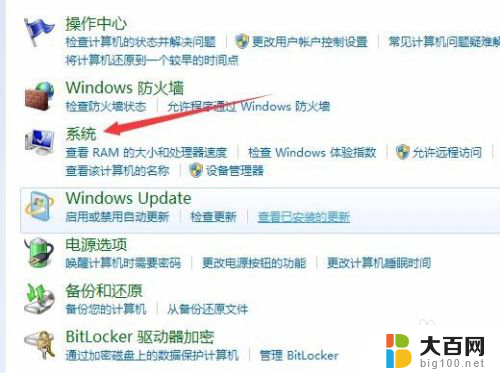
3.在界面上方显示了Windows版本,如图该系统为Windows7旗舰版。Pack1版。
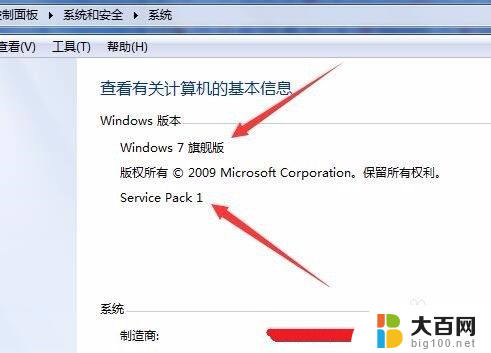
4.在半中间显示了系统的处理器,如图。该电脑的处理器为AMD 3GHz频率的。

5.再看安装内存RAM,是6GB的,只有3.25GB可用,系统类型则是32位操作系统。
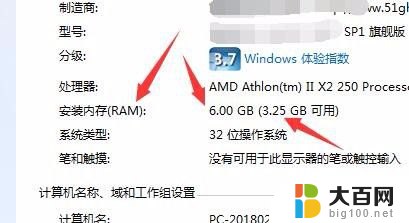

6.再往下方,可以查看到计算机在网络中的名称是什么,属于哪个域,哪个工作组。

以上就是win7查看系统信息的全部内容,如果您遇到类似的问题,可以按照以上方法解决,希望对大家有所帮助。
win7查看系统信息 Win7系统信息查看步骤相关教程
- windows7怎么查看系统 Win7系统信息查看注意事项
- win7怎样看电脑配置 Win7系统下怎么查看电脑硬件配置信息
- win7查看系统配置 Win7系统如何查看电脑硬件配置
- windows7怎么看电脑型号 win7怎么查看电脑型号及配置信息
- win7怎样看系统是否激活 如何查看win7系统激活情况
- 如何查看台式电脑的ip地址win7 Win7系统如何查看IP地址
- win7查看开关机时间 win7系统查看电脑开关机时间的方法
- win7怎么看电脑位数 win7系统位数查看方法
- win7操作系统版本号怎么看 怎么查看Windows 7的系统版本
- win7系统怎么查看浏览记录 win7系统如何查看电脑的使用记录
- wind7一键还原 win7笔记本恢复出厂设置指南
- windows 7系统忘记开机密码怎么办 win7忘记管理员密码怎么办
- 台式电脑怎么连接网络windows 7 win7无法联网怎么办
- wind7怎么还原系统 win7笔记本恢复出厂设置教程
- win连蓝牙耳机 win7如何连接蓝牙耳机
- window 7如何取消开机密码 win7系统忘记管理员密码怎么办
win7系统教程推荐
- 1 wind7一键还原 win7笔记本恢复出厂设置指南
- 2 台式电脑怎么连接网络windows 7 win7无法联网怎么办
- 3 windows 7电脑怎么关闭控制板 Win7操作中心关闭方法
- 4 电脑看不见桌面图标 win7桌面图标消失了如何恢复
- 5 win7台式电脑密码忘记了怎么解开 win7电脑开机密码忘记了怎么办
- 6 开机黑屏光标一直闪烁 win7开机只有光标一直闪动怎么解决
- 7 windows7文件夹共享怎么设置 Win7如何设置文件共享
- 8 win7 游戏全屏 win7笔记本游戏全屏模式怎么设置
- 9 win7投屏电视怎么设置 win7 电脑无线投屏到电视的具体步骤
- 10 win7 文件夹共享设置 Win7如何在局域网内共享文件